
Como excluir vários contatos no iPhone? Resolvido de 5 maneiras simples

Se você tem dezenas ou alguns contatos e deseja excluí-los rapidamente, a exclusão em massa é a melhor opção. Isso economizará seu tempo e também manterá sua lista de contatos limpa e organizada para novos contatos recebidos. Excluir vários contatos no iPhone não é tão fácil quanto parece. Porém, uma dúvida ainda permanece em sua mente: existe uma maneira rápida de excluir contatos no iPhone ? Confira este guia sobre como excluir vários contatos no iPhone/iPad de uma vez por todas!
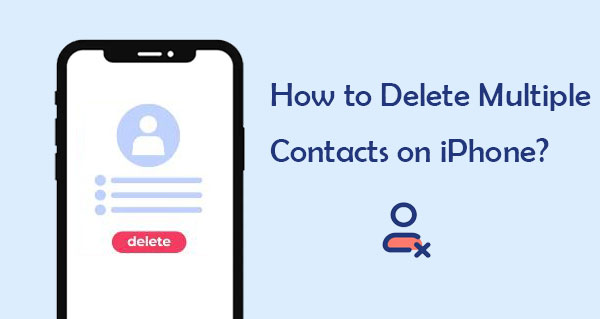
A resposta é sim. Tecnicamente, a Apple tem um método oficial para excluir vários contatos de uma vez em um iPhone, que foi introduzido no iOS 16. Além disso, com alguns truques e ferramentas de terceiros, você também pode conseguir isso. A seguir, nos aprofundaremos em várias maneiras de excluir mais de um contato no iPhone.
Nesta parte, apresentaremos como excluir vários contatos telefônicos no iPhone de cinco maneiras diferentes. Você pode continuar lendo para escolher os métodos de sua preferência.
Excluir mais de um contato no iPhone não é difícil, mas requer um pouco de sutileza. O processo pode parecer estranho inicialmente, mas depois que você pega o jeito, torna-se bastante simples. Veja como excluir muitos contatos no iPhone:
Passo 1. Abra o aplicativo Contatos ou acesse o aplicativo Telefone e escolha "Contatos" no menu inferior.
Passo 2. Mantenha pressionado o nome de um contato com dois dedos e arraste para cima ou para baixo na lista de contatos até que vários nomes sejam destacados.
Passo 3. Depois de selecionar os contatos que deseja excluir, levante os dedos da tela. Em seguida, use um dedo para pressionar e segurar um dos nomes destacados.
Passo 4. Um menu pop-up aparecerá; selecione "Excluir (número) contatos" e confirme sua escolha. Repita esse processo até remover todos os contatos indesejados.
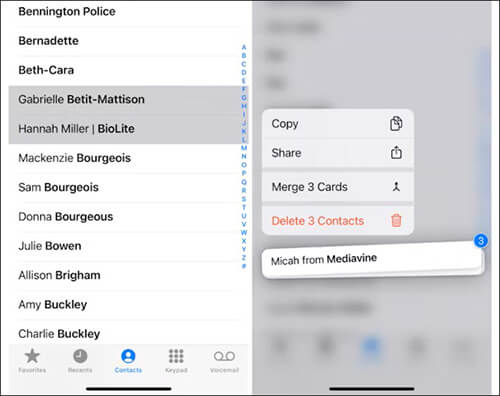
Gerenciar contatos através do iCloud.com é um método muito conveniente. A exclusão de vários contatos em um iPhone também pode ser feita usando o iCloud. Na verdade, esta também é uma das melhores maneiras de fazer isso se você não quiser apagar os contatos um por um. Mas você só pode usar esse método quando já tiver sincronizado todas as suas listas de contatos com o iCloud.
Se você não sincronizou os contatos do iPhone com o iCloud , abra o aplicativo “Configurações” do seu dispositivo e clique na opção com “[Seu Nome]”, e escolha “iCloud”. Uma vez lá, role para baixo até encontrar a opção “Contatos”. Ative o controle deslizante Contatos. Depois disso, todos os seus contatos serão compartilhados com o iCloud.
Veja como remover vários contatos do iPhone usando o iCloud:
Passo 1. Acesse iCloud.com no navegador do seu computador e faça login com seu ID Apple e depois vá para a página “Contatos”.

Passo 2. Mantenha pressionada a tecla “Ctrl” ( Windows ) ou “Command” ( Mac ) e clique para selecionar vários contatos.
Passo 3. Clique no ícone de engrenagem na parte inferior da página e escolha “Excluir”.
Passo 4. Confirme a exclusão e os contatos selecionados serão removidos de todos os dispositivos sincronizados.

Você também pode usar o aplicativo Contatos em um Mac para excluir contatos em massa de um iPhone. No entanto, para que isso funcione, seu iPhone e Mac devem estar conectados com o mesmo ID Apple. ( Como sincronizar contatos do iPhone para Mac ?)
Veja como excluir rapidamente contatos em massa no iPhone por meio do aplicativo Mac Contacts:
Passo 1. Abra o aplicativo "Contatos" no seu Mac .
Passo 2. Selecione “Todos os Contatos” para visualizar a lista completa de contatos.
Etapa 3. Mantenha pressionada a tecla "Command" no teclado e clique para selecionar vários contatos para exclusão.
Passo 4. Clique com o botão direito nos contatos selecionados e escolha “Excluir Contatos”.
Passo 5. Confirme a exclusão e esses contatos serão removidos automaticamente de todos os dispositivos iOS sincronizados.
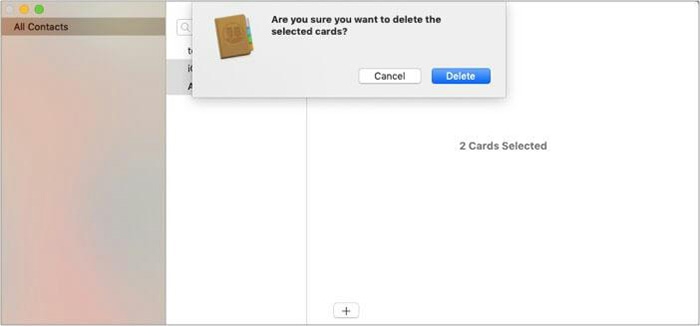
Grupos é um aplicativo projetado especificamente para gerenciar grupos de contatos e também oferece um recurso para exclusão em massa de contatos. Com o aplicativo Grupos, você pode selecionar e excluir facilmente vários contatos do seu iPhone.
Veja como selecionar vários contatos no iPhone 13/14/15 para excluir usando o aplicativo Grupo:
Passo 1. Abra o aplicativo Grupos em um iPhone e clique em “Todos os Contatos”.
Passo 2. Escolha todos os contatos que deseja apagar e clique na opção “Escolher Ação” na parte superior da tela.
Passo 3. Clique em “Excluir” contatos para confirmar.
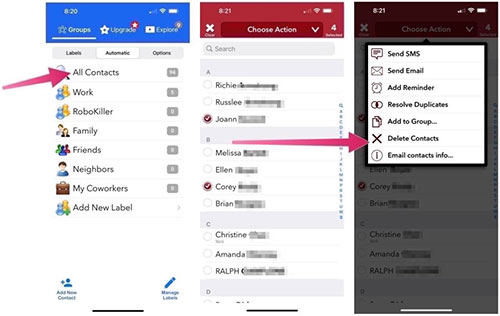
Quando você deseja uma maneira rápida de excluir contatos no iPhone, a maneira melhor e mais fácil é usar Coolmuster iOS Assistant . Com este software gerenciador de iPhone, você pode não apenas gerenciar seus contatos de uma só vez, mas também excluir contatos com um toque. É o melhor aplicativo para editar, adicionar e excluir dados de dispositivos iOS diretamente no computador.
Destaques do Coolmuster iOS Assistant:
Veja como excluir vários contatos no iPhone usando iOS Assistant:
01 Baixe e instale iOS Assistant no computador. Inicie-o e conecte o iPhone ao computador usando um cabo USB.
02 Depois de algum tempo, você verá uma janela pop-up após o software reconhecer o dispositivo. Clique na opção “Confiar” quando solicitado a “Confiar neste computador”. Quando terminar, toque em “Continuar” para prosseguir.

03 Após o aparelho ser reconhecido, todos os arquivos disponíveis no iPhone serão exibidos no lado esquerdo da tela.

04 Clique na pasta chamada “Contatos” para abrir. Visualize as informações na pasta ao selecionar os contatos específicos a serem apagados. Selecione todos os contatos e clique em “Excluir” para removê-los todos.

Tutorial em vídeo:
Se você precisar apenas excluir um contato específico e não estiver realizando uma operação em massa, o aplicativo Contatos ou Telefone integrado no seu iPhone é totalmente capaz. Aqui estão as etapas para excluir um único contato do seu iPhone:
Passo 1. Abra o aplicativo “Contatos” ou “Telefone” no seu iPhone.
Passo 2. Encontre e selecione o contato que deseja excluir.
Passo 3. Toque no botão "Editar".
Passo 4. Role até o final da página e toque em “Excluir contato”.

Passo 5. Confirme a exclusão e o contato será removido.
E se você quiser excluir todos os contatos do iPhone ? Siga as etapas abaixo:
Passo 1. Abra o aplicativo “Ajustes” no seu iPhone e toque no seu nome.
Passo 2. Toque em "iCloud" e desative a opção "Contatos".
Passo 3. Na janela pop-up, selecione “Excluir do Meu iPhone” para remover os contatos do seu dispositivo.

Se você deseja apenas excluir contatos duplicados do iPhone, leia os artigos a seguir.
Como excluir contatos duplicados no iPhone de cinco maneiras práticas? (Atualizado)Como todos sabemos, excluir contatos um por um no iPhone pode ser difícil e demorado. Mas ainda existem algumas maneiras que permitem excluir mais de um contato do iPhone de uma só vez, sem muita dificuldade. Para usuários que desejam ser mais eficientes ao lidar com um grande número de contatos, Coolmuster iOS Assistant é uma ferramenta altamente recomendada que pode ajudá-lo a gerenciar de forma abrangente os dados em seus dispositivos iOS , mantendo sua lista de contatos limpa e organizada.
Artigos relacionados:
[Guia passo a passo] Como excluir vários aplicativos no iPhone?
Como excluir fotos em massa do iPhone com facilidade [5 abordagens]

 Borracha de telefone & Cleaner
Borracha de telefone & Cleaner
 Como excluir vários contatos no iPhone? Resolvido de 5 maneiras simples
Como excluir vários contatos no iPhone? Resolvido de 5 maneiras simples





